Урок 3.
Изучение панели инструментов.
Инструменты выделения.
Меню
Выделение произвольной области
Инструмент Лассо позволяет выделить в изображении (либо в его части) области произвольной формы путем указания их границ.
Этот инструмент состоит из трех: Лассо - выделение произвольной области, Прямолинейное лассо - выделение многоугольником, указав его вершины, Магнитное лассо - выделение "магнитом" - линия сама изгибается за курсором.
Задание 3. Использование инструмента выделения Лассо "вручную".
Цель: научиться использовать инструмент Лассо "вручную".
- Откройте файл Pr2.3.jpg, который находится по адресу D:/Уроки Photoshop/Практика.Скачать
- Используя инструмент выделения "вручную" Лассо, выделите одну из прищепок на изображении.
- Выберите пункт меню Редактирование - Скопировать.
- Создайте новый файл с прозрачным фоном. Вставьте туда изображение из буфера обмена и сохраните его для Web, выбрав подходящий формат (для изображений с прозрачным фоном более подходит формат GIF).
- Должно получиться следующее изображение:

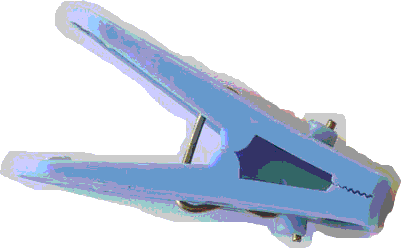
Задание 4. Использование инструмента выделения Многоугольное Лассо.
Цель: научиться использовать инструмент Прямолинейное (Полигональное) лассо.
- Откройте файл Pr2.4.jpg, который находится по адресу D:/Уроки Photoshop/Практика. Скачать
- Используя инструмент выделения Прямолинейное (Полигональное) лассо, выделите маркеры на изображении на изображении.
- Выберите пункт меню Редактирование - Скопировать.
- Создайте новый файл. Вставьте туда изображение из буфера обмена и сохраните его для Web, выбрав подходящий формат.
- Должно получиться следующее изображение:


Задание 5. Использование инструмента выделения Магнитное Лассо.
Использование инструмента. Выберите инструмент Магнитное лассо. Щелкните мышью на границе объекта с фоном. Отпустите кнопку мыши и ведите указатель вдоль границы объекта. Если линия ушла в ненужную сторону, то положение можно исправить, нажимая клавишу Delete.
Цель: научиться использовать инструмент Магнитное лассо.
- Откройте файл Pr2.5.jpg, который находится по адресу D:/Уроки Photoshop/Практика. Скачать
- Используя инструмент выделения Магнитное лассо, выделите скульптуру фараона на изображении.
- Выберите пункт меню Редактирование - Скопировать.
- Создайте новый файл. Вставьте туда изображение из буфера обмена и сохраните его для Web, выбрав подходящий формат.